台式机系统重装win10步骤教程
- 分类:Win10 教程 回答于: 2023年03月30日 11:30:03
工具/原料:
系统版本:windows10系统
品牌型号:联想扬天t4900
软件版本:小白三步装机版1.1&小白一键重装系统2320
方法/步骤:
方法一:使用win10系统重置功能(可以帮助系统恢复到出厂设置状态)
win10系统都内置有系统重置的功能,该功能可以帮助大家将系统恢复还原到出厂设置状态,达到重装的目的,有效解决很多系统问题,操作也简单。具体如下:
1、点击win10系统的开始菜单,选择设置打开。

2、点击更新和安全进入。
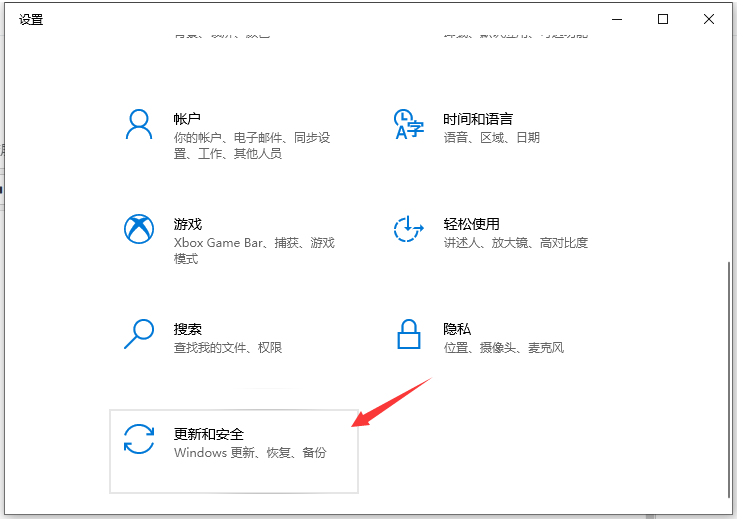
3、点击左侧的恢复,选择重置此电脑的开始。

4、根据自己的需要,选择合适的选项操作。

5、点击重置电脑,根据提示操作,等待系统完成重置即可。

方法二:借助小白工具在线一键重装系统
如果上述的重置系统不成功,出现失败,重装不够彻底等情况,那么推荐大家使用方法二,可以借助好用的小白三步装机版工具在线一键安装更换新的系统,安装的系统基于原版,安全可靠,操作简便。具体如下:
1、首先在“小白系统官网”下载小白三步装机版工具打开,选择win10系统点击重装。

2、等待软件自动下载系统镜像和部署系统,完成后自动重启。

3、重启系统后,自动进入xiaobai-pe系统。

4、在pe系统内,小白装机工具自动安装win10系统。

5、等待安装成功后重启,进入新系统桌面即可。

方法三:借助小白工具制作u盘重装系统
如果说电脑因为系统崩溃、病毒感染等问题所导致的系统不稳定或无法正常启动的情况出现时,那么我们还可以借助好用的小白一键重装系统工具制作u盘重装系统解决。这里就给大家推荐好用的小白一键重装系统工具,操作也是非常便捷的。具体的步骤参照:小白制作u盘重装系统win10教程。

注意事项:在进行系统重装之前,需要将重要的个人文件和数据备份到外部设备上,以防止数据丢失。
总结:
以上便是台式机系统重装win10步骤教程图解,我们既可以通过win10系统自带的重置系统功能解决,也可以使用更加专业好用的小白装机功能在线或者制作u盘重装系统。有需要的小伙伴可根据自己的需要,选择合适的方法操作。
 有用
26
有用
26


 小白系统
小白系统


 1000
1000 1000
1000 1000
1000 1000
1000 1000
1000 1000
1000 1000
1000 1000
1000 1000
1000 1000
1000猜您喜欢
- win10纯净版和正版区别是什么..2020/11/10
- 戴尔电脑win10x怎么样?2021/01/27
- 详细教您怎么添加pcsx2 bios文件..2019/02/20
- 原版win10安装教程2022/06/05
- win10找不到无线网卡怎么解决?小编教..2017/11/08
- 小编教你win10怎么卸载软件程序..2019/05/10
相关推荐
- 小编教你win10激活密钥2017/08/21
- 小编教你win10安装失败怎么办..2018/11/23
- win10分辨率无法调整解决步骤..2022/05/17
- 告诉你win10更新在哪里打开2020/09/15
- 联想笔记本电脑如何将win10系统升级到..2021/03/01
- 分享windows10激活方法2020/11/15

















